如何在一页中打印Excel表格所有内容?
提问人:周丽平发布时间:2021-07-28
1、启动Excel并打开工作表。在“页面布局”选项卡的“页面设置”组中单击 按钮,在打开的“页面设置”对话框的“页面”选项卡中选择“调整为”选项,并将“页宽”和“页高”设置为1,如图1所示。完成设置后单击“确定”按钮关闭对话框。
按钮,在打开的“页面设置”对话框的“页面”选项卡中选择“调整为”选项,并将“页宽”和“页高”设置为1,如图1所示。完成设置后单击“确定”按钮关闭对话框。
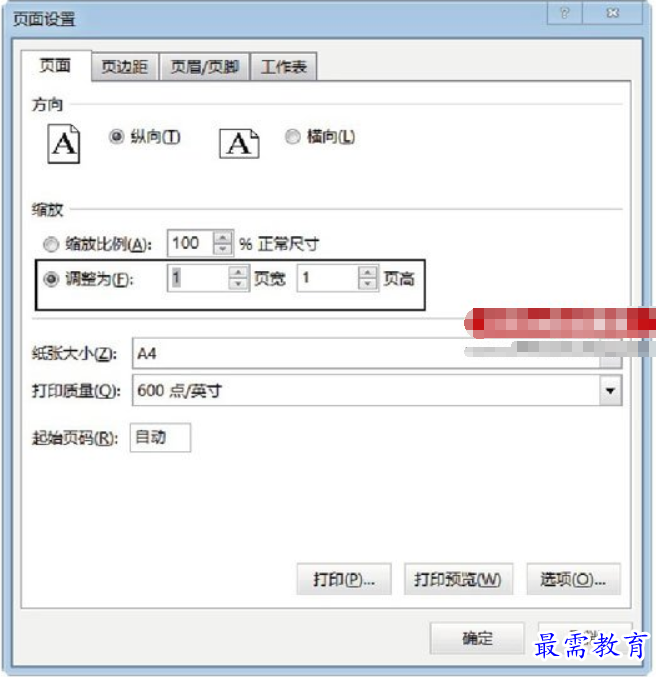
图1 将“页宽”和“页高”设置为1
2、在“文件”选项卡中选择“打印”选项,此时在打印预览区域可以看到原来需要多页打印的工作表被压缩到一页中了,如图2所示。
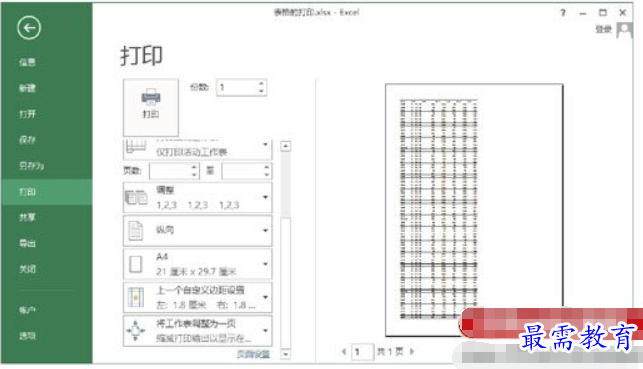
图2 工作表被压缩到一页中打印
提示:在“页面布局”选项卡的“调整为合适大小”组中的“宽度”和“高度”下拉列表中选择“1页”选项,也可以实现将工作表压缩到一页中打印。
继续查找其他问题的答案?
相关视频回答
-
Excel 2019如何使用复制、粘贴命令插入Word数据?(视频讲解)
2021-01-257次播放
-
2021-01-2227次播放
-
2021-01-2210次播放
-
2021-01-2212次播放
-
2021-01-226次播放
-
2021-01-223次播放
-
2021-01-222次播放
-
Excel 2019如何利用开始选项卡进入筛选模式?(视频讲解)
2021-01-223次播放
-
2021-01-223次播放
-
2021-01-222次播放
回复(0)
 办公软件操作精英——周黎明
办公软件操作精英——周黎明
 湘公网安备:43011102000856号
湘公网安备:43011102000856号 

点击加载更多评论>>